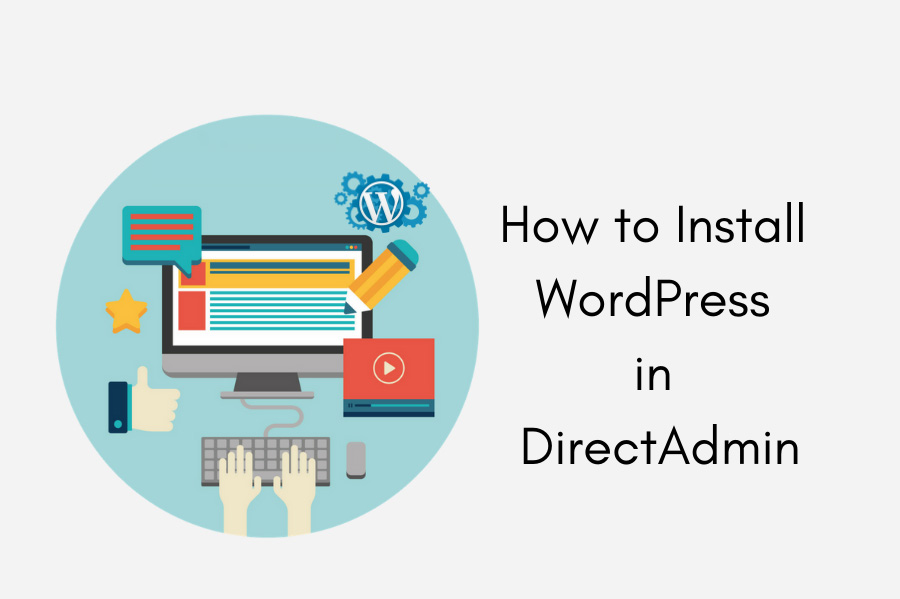
- 2013/03/25
- آموزش, آموزش وردپرس
آموزش نصب وردپرس (در پنل دایرکت ادمین)
در این مطلب با ما باشید تا از آموزش ویژه میزبان وردپرس استفاده کنید.
۱٫ برای نصب، شما ابتدا نیاز دارید تا فایل زیپ شده ی وردپرس را از سایت رسمی آن دانلود نمایید. (لینک دانلود: https://fa.wordpress.org/latest-fa_IR.zip )
این فایل معمولا حدود ۷-۸ مگابایت حجم دارد و در فرمت زیپ بوده و شامل چند قالب پیشفرض و افزونه های اولیه و خود وردپرس می باشد. پس از دانلود، ابتدا وارد پنل هاست دایرکت ادمین شده و سپس وارد File manager میشوید. (شماره ۱ در تصویر زیر)
– سپس وارد فولدر Public_html شده و فایلهای موجود (مخصوصا index.html) را انتخاب کرده و Delete می نماییم “مهم“.
– از قسمت پایین، روی دکمه Upload files to current directory را کلیک کرده و در صفحه ی بعد، از طریق دکمه Choose File فایل دانلود شده ی وردپرس را انتخاب می نماییم و برروی Upload Files کلیک میکنیم.
– پس از اتمام آپلود (که ممکن است چند ثانیه تا چند دقیقه -با توجه به سرعت آپلود اینترنت شما- طول بکشد)، به صفحه ی قبلی یعنی Public_html باز میگردیم و در جلوی فایل آپلود شده، روی گزینه Extract کلیک میکنیم تا وردپرس از حالت فشرده خارج شود.
– – (می توانید فایل زیپ را برای اینکه فضای هاست شما را اشغال نکند، پس از اتمام این کار حذف کنید) – –
– وردپرس، پس از خارج شدن از حالت زیپ، در یک فولدر با نام wordpress قرار خواهد داشت. درصورتی که شما بخواهید آن را در یک زیر دامنه، مثلا بصورت https://mizbanwp.com/blog نصب کنید، باید این فولدر را از طریق گزینه rename تغییر نام دهید (و ادامه آموزش را مشاهده نمایید). در غیر این صورت، اگر میخواهید وردپرس را بصورت مستقیم روی دامنه اصلی نصب نمایید، باید فایل های موجود را به خارج از فولدر wordpress منتقل نمایید.
— برای این کار، وارد فولدر wordpress شده و از طریق گزینه Select تمامی فایل ها و فولدر های موجود در آن قسمت را انتخاب می نماییم. سپس در پایین روی کلید Add to clipboard کلیک کرده و بعد به صفحه بالاتر یعنی Public_html باز میگردیم و در آنجا روی کلید Move clipboard files here کلیک میکنیم تا تمامی فایل ها به این قسمت منتقل شوند.
(کارهای مربوط به فایلهای وردپرس در اینجا به پایان می رسد)
۲٫ در پنل اصلی هاست دایرکت ادمین، روی گزینه MySQL Management کلیک میکنیم (شماره ۲ در تصویر بالا)
– سپس گزینه ی ایجاد دیتابیس جدید (Create new Database) را انتخاب میکنیم.
– در صفحه ی باز شده، یک نام دیتابیس و نام کاربری را برای دیتابیس وارد می کنیم و سپس در قسمت پایین، یک پسورد ترکیبی (شامل حروف انگلیسی، اعداد و علامت های اختصاری رد ۲ بار وارد می کنیم – یا از دکمه ی Random برای ایجاد یک پسورد مناسب استفاده می کنیم. (توجه کنید که این نام کاربری و پسورد، ارتباطی با خود وردپرس ندارد)
– پس از انجام این کار، روی دکمه ی Create کلیک می کنیم تا دیتابیس با اطلاعات وارد شده ایجاد شود و اطلاعات بصورت زیر به نمایش در آید.
۳- آدرس سایت یا همان دامنه را در مرورگر – در صفحه ی جدید باز می کنیم (توجه کنید که به اطلاعات تولید شده در صفحه ی قبلی نیاز دارید و نباید آن را ببندید)
پس از باز کردن آدرس سایت، وارد قسمت نصب وردپرس می شوید که در این قسمت باید اطلاعات تولید شده در صفحه ی قبل را مانند تصویر زیر وارد نمایید.
۴- پس از انجام کار های این مرحله، وردپرس شما آماده هست و در مرحله ی بعدی تنها نام سایت، آدرس ایمیل، نام کاربری مدیر سایت و پسورد دلخواه خود را وارد می کنید و سپس وارد بخش مدیریت سایت می شوید.
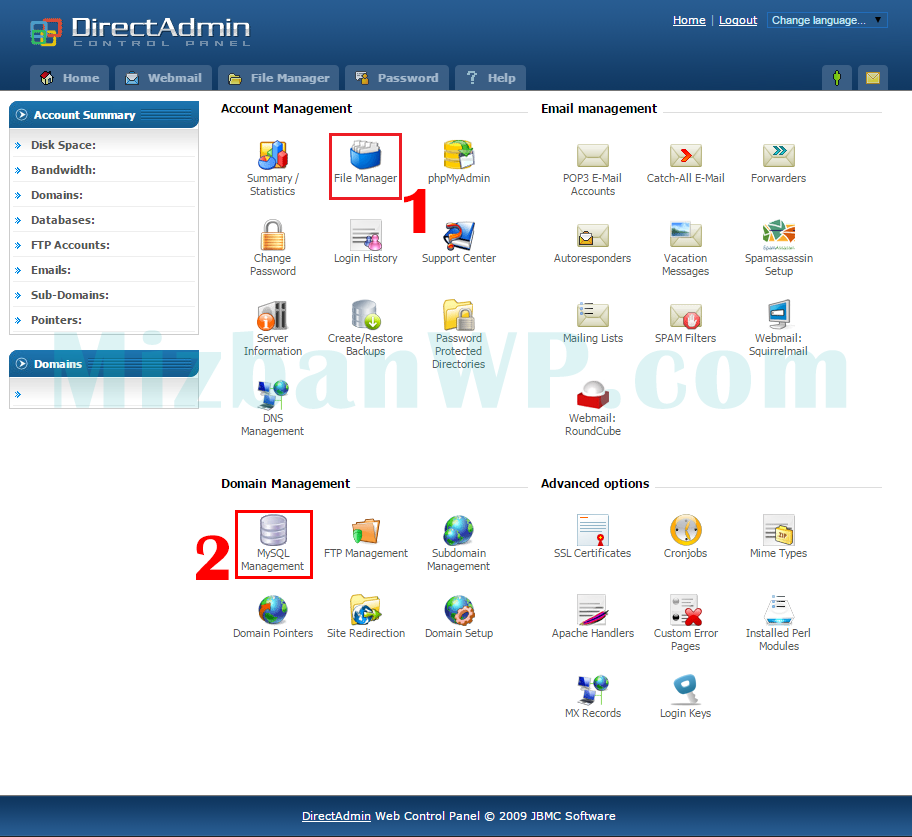
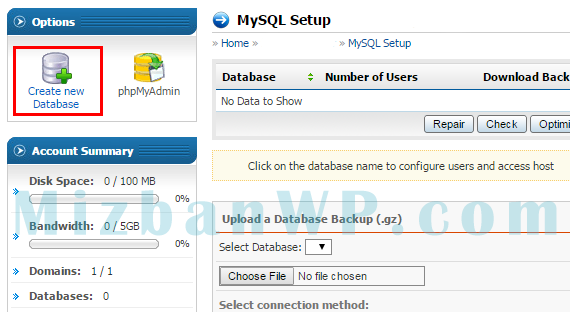
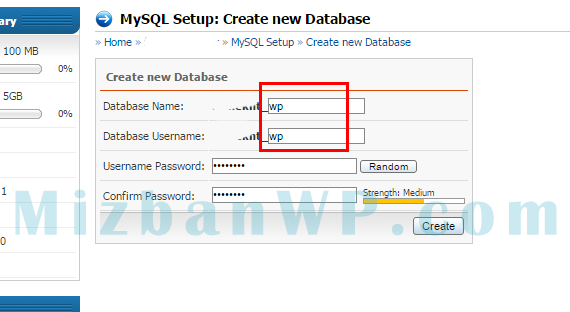
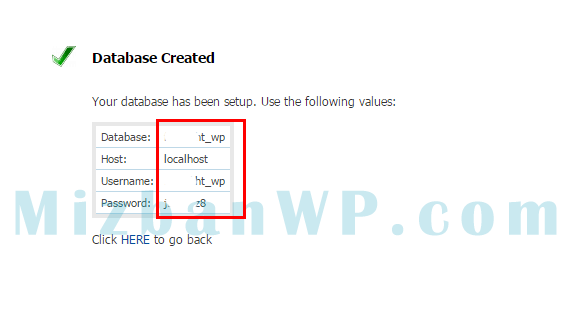
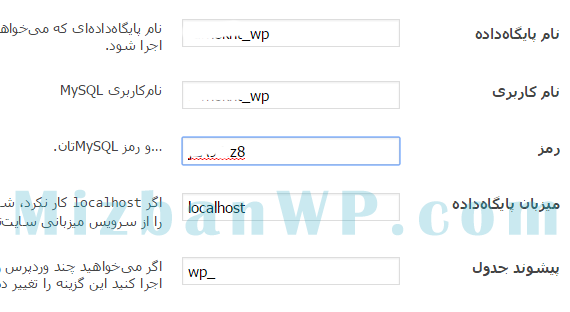
افزایش سرعت وردپرس با افزونه قدرتمند Autoptimize
چگونگی مدیریت خدمات مرتبط با هاستینگ در WHMCS(بخش ۱)
آموزش اتصال به سرور مجازی ویندوز (از طریق کامپیوتر یا لپتاپ)
رفع خطای رایج ۴۱۳ در سایت های وردپرسی
نحوه استفاده و ایجاد دسته ها و برچسب ها در وردپرس
نحوه انتخاب نوع مناسب هاستینگ برای وردپرس
بهبود سرعت لود لوگوی نماد اعتماد و ساماندهی